Stanco di come YouTube promuove i media mainstream? O come rimuove i video senza preavviso e non ti consente di ascoltare i podcast in background? Con gli strumenti giusti, puoi correggere tutti questi errori e limitazioni di YouTube.
Solo perché YouTube è la più grande piattaforma di condivisione video al mondo non significa che sia priva di difetti.
Semmai, l'elenco dei fastidi di YouTube si allunga mentre cerca di essere un posto per tutti. Questo spesso significa che deve sottomettersi alle richieste dei grandi inserzionisti e marchi sacrificando l'esperienza per l'utente.
Ma non preoccuparti, utenti e sviluppatori intraprendenti stanno fornendo soluzioni a qualsiasi restrizione imposta da YouTube.
1. De-mainstream YouTube (Chrome, Firefox): rimuovi i media mainstream da YouTube
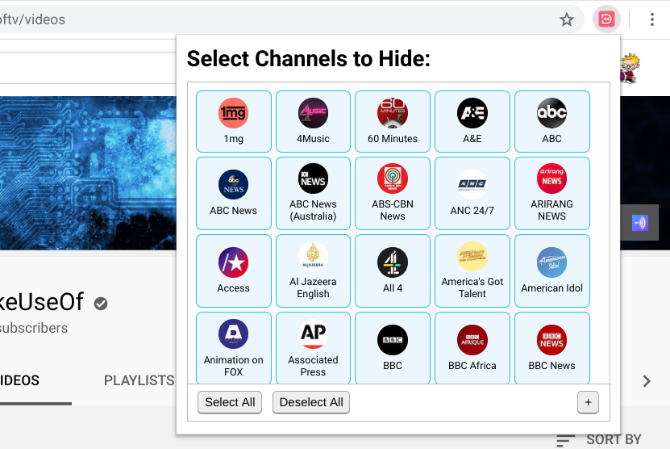
Non è la tua immaginazione, tendi a vedere più contenuti dai media mainstream su YouTube in questi giorni. In effetti, YouTube viene spesso criticato per aver messo da parte i canali indipendenti (che ha reso la piattaforma così grande in primo luogo) e per promuovere invece i media mainstream.
De-Mainstream YouTube è un'estensione del browser che nasconde questi canali mainstream. C'è una lunga lista di canali di diversi paesi, compreso tutto, dalla BBC a Fox News. Oltre ai media tradizionali, puoi nascondere nuovi media come Vox e canali di talk show come The Late Show o The Daily Show.
Attraverso l'estensione del browser, puoi scegliere quali vuoi bloccare o consentire, oppure fai clic sul semplice Seleziona tutto pulsante per nasconderli tutti. Se un canale che non vuoi vedere non è ancora nell'elenco, puoi richiederlo agli sviluppatori andando alla pagina dell'estensione Pagina GitHub e inviando suggerimenti come un nuovo problema.
Scarica: De-mainstream YouTube per Cromo | Firefox (Gratuito)
2. PocketTube (Chrome, Firefox, Android, iOS): gestisci gli abbonamenti YouTube
una volta trova video di YouTube di tendenza e fantastici 5 nuovi modi per cercare su YouTube e trovare video di tendenza e fantasticiFrustrato dalle funzioni di ricerca limitate di YouTube o dai suggerimenti video strani? Ecco come cercare video straordinari. Per saperne di più , dovresti iscriverti al canale per saperne di più. Nel tempo, i tuoi abbonamenti si accumuleranno. Ma YouTube non offre un modo semplice per gestire e organizzare le iscrizioni. Ecco perché hai bisogno di PocketTube.
Questa è una di quelle app che pensi che YouTube dovrebbe acquistare e renderla una parte ufficiale dell'interfaccia. Con PocketTube, puoi creare gruppi in abbonamenti e aggiungere canali ad essi. Quindi tutti i tuoi abbonamenti sportivi sono in un gruppo, i canali di cucina in un altro e così via. Il processo di aggiunta dei canali è il più semplice possibile e rende l'app facile da configurare e far funzionare.
Una volta che hai i tuoi gruppi, PocketTube rende le cose ancora migliori durante la navigazione su YouTube. Puoi filtrare questi gruppi, cercare al loro interno o attivarli e disattivarli in modo da ottenere esattamente il contenuto che stai cercando. Un interruttore estremamente utile nasconde i video che hai già guardato.
L'estensione offre altri modi per migliorare l'interfaccia di navigazione, come nascondere le finestre popup quando si passa con il mouse sui canali. E puoi sincronizzare le tue preferenze con l'app mobile PocketTube per navigare su YouTube mentre sei in movimento.
Scarica: PocketTube per Cromo | Firefox (Gratuito)
Scarica: PocketTube per Android | iOS (Gratuito)
3. ListenBox (Web): trasforma YouTube in podcast
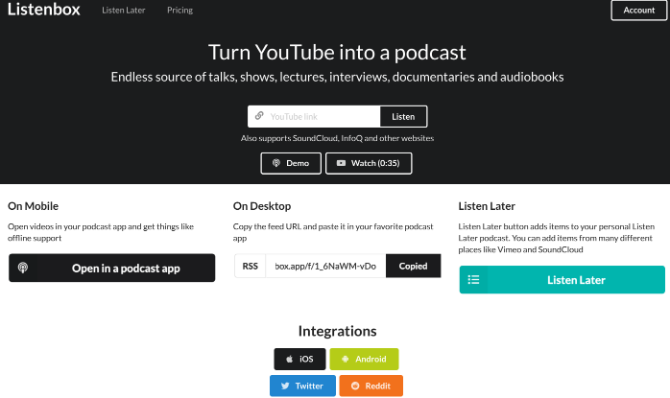
L'app YouTube non ti consente di ascoltare un video in background mentre sei sul telefono, a meno che tu non abbia eseguito l'upgrade a YouTube Premium. Ma con così tanti podcast, conferenze, audiolibri e altri fantastici contenuti audio su YouTube, questo diventa davvero fastidioso. ListenBox risolve questo problema trasformando i video di YouTube in audio per il tuo feed podcast.
Tutto quello che devi fare è copiare e incollare l'URL di un video, canale o playlist di YouTube nella casella fornita. Quindi, copia il tuo feed RSS podcast unico e aggiungilo alla tua app podcast preferita. Sebbene sia possibile utilizzare il sito Web senza un account, è meglio utilizzarlo registrandosi in modo che il feed si sincronizzi su tutti i dispositivi.
ListenBox ha un paio di fantastiche integrazioni per Android e iOS che aggiungono il tuo feed RSS al menu Condividi. Quindi, quando ti imbatti in un bel video e vuoi trasformarlo in un podcast, condividilo sul link ListenBox e verrà automaticamente aggiunto al feed del tuo podcast.
ListenBox è gratuito per l'aggiunta di singoli video e recupera fino a 50 video da canali o playlist. Se vuoi recuperare più di 50 video, dovrai iscriverti a un account a pagamento, che riceve anche aggiornamenti per i nuovi video.
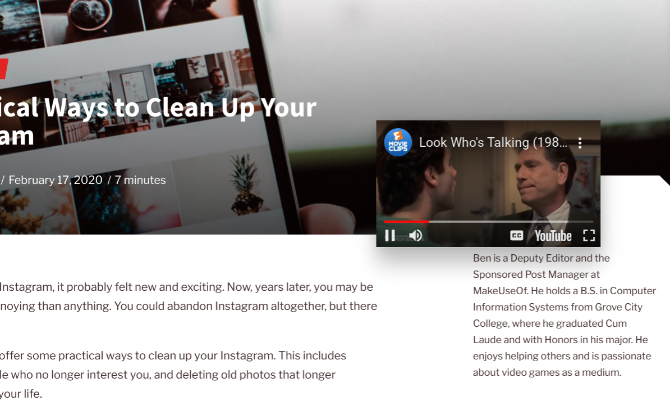
Sideplayer era uno dei migliori estensioni di Chrome per YouTube, che ti consente di estrarre qualsiasi video e di vederlo in un pannello mobile mentre navighi in altre schede. Sebbene Sideplayer non sia più disponibile, l'estensione Floating per YouTube è un degno sostituto.
Il Chrome Web Store è pieno di diverse opzioni per questa funzione, ma Floating per YouTube fa un paio di cose davvero bene. Fare clic sull'icona e il pannello a comparsa è pronto in un batter d'occhio. Rimane in primo piano, quindi quando cambi le finestre delle schede, non devi richiamarlo. Ed è facile spostarsi in qualsiasi parte dello schermo.
Il lettore include anche controlli nativi di base per YouTube, che molti altri non lo fanno. Puoi riprodurre/mettere in pausa, controllare il volume, abilitare/disabilitare i sottotitoli, aggiungerli a Guarda più tardi e persino condividere il link. Floating per YouTube non fa nulla di straordinario. Fornisce perfettamente le basi, ed è per questo che vale la pena usarlo ancora e ancora.
Scarica: Floating per YouTube per Cromo (Gratuito)
5. Trova video cancellati (Chrome): trova i video di YouTube rimossi
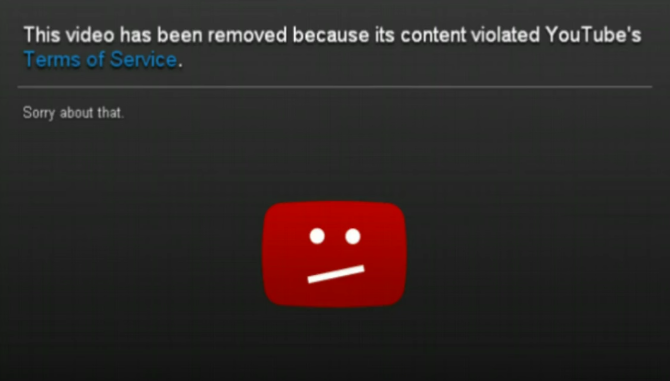
A volte, ti imbatterai in un collegamento YouTube durante la navigazione sul Web. Ma quando fai clic su di esso, vedi solo uno schermo nero con un logo rosso con un'emoticon e un messaggio che dice "Questo video è stato rimosso". È frustrante, vero? Ma bene, c'è un modo per vederlo ancora.
Vedi, niente viene cancellato su Internet, mai. Siti web come Wayback Machine catalogano tutto ciò che è mai stato caricato online per creare un backup virtuale dell'aspetto di Internet. E uno sviluppatore intraprendente ha realizzato un'accurata estensione di YouTube per trovare questi video tramite Wayback Machine.
Dopo aver installato il cercatore di video cancellati, quando ti imbatti in un video cancellato, fai clic con il pulsante destro del mouse e scegli Trova video. Inizierà immediatamente una ricerca su Google per quell'URL, così come un'altra scheda con un collegamento all'archivio Wayback Machine della clip. Abbastanza bello, vero?
Scarica: Ricerca video eliminati per YouTube per Cromo (Gratuito)
Ora correggi i consigli di YouTube
Queste app e strumenti aiutano a sbarazzarsi dei comuni errori di YouTube, ma c'è un problema più grande che richiede una soluzione più profonda. Se ti accorgi spesso che YouTube non fornisce buoni consigli, non sei solo.
YouTube ha così tanti ottimi contenuti, ma il suo algoritmo di raccomandazione fa alcune ipotesi errate su di te. Ma puoi lavorare per migliorare questo algoritmo e sbarazzati dei consigli irrilevanti di YouTube Malato di consigli YouTube irrilevanti? Ecco cosa devi fareI consigli di YouTube potrebbero iniziare a suggerire video strani non correlati ai tuoi interessi. Ecco cosa puoi fare per risolverli. Per saperne di più .
Mihir Patkar scrive di tecnologia e produttività quando non si abbuffa di repliche.


